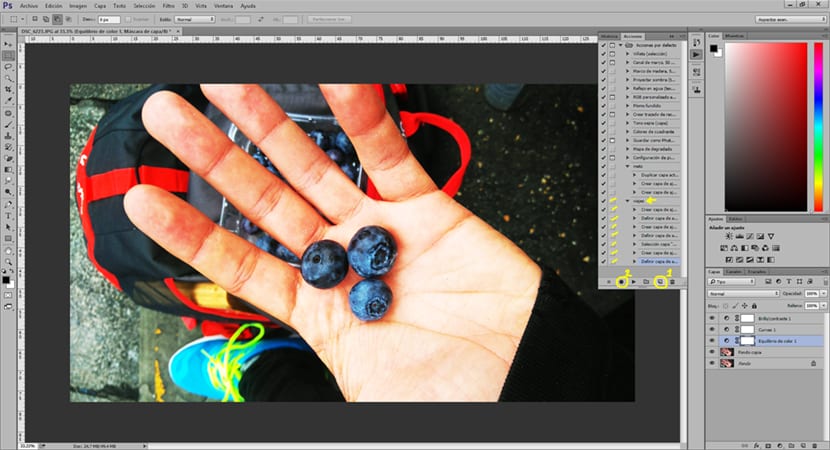Cbakre handlinger i Photoshop å redde tid i redigeringsprosessen er en veldig god idé når vi har veldig like fotografier og vi vilbruke samme redigeringsstil på dem Photoshop. Handlinger tillater oss skape spesifikke effekter og senere bruke disse effektene på et bilde automatisk. Vi kan nedlasting handlinger på Internett eller rett og slett lage våre egne handlinger for fremtidige utgaver.
Hvis du er lei av å gjenta endringene med fotografiene dine igjen og igjen, anbefaler jeg at du begynner å bruke handlingene til Photoshop til spare tid og slutte å kjede deg ved å gjenta det samme problemet om og om igjen. Vi kan finne et bilde som etter å ha brukt en handling ikke forblir akkurat som vi ønsket, siden lys, skygger, farger kan variere ... osv. Hvis dette skulle skje med en handling, ville det ikke være et problem fordi Photoshop tillater oss når handlingen er brukt, manipulere retusjeringsalternativer.
Det første vi må gjøre for å lage en handling i å åpne handlingsmenyen i Photoshop, i tilfelle den er skjult, kan vi fjerne den i menyen / vinduet / handlingene.
Vi åpner handlingsmenyen og oppretter en handling ved å trykke på det nye handlingsalternativet.
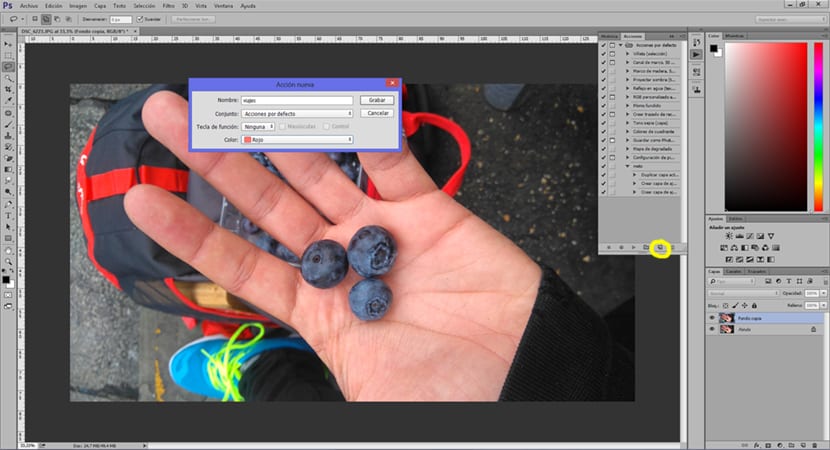
Når vi først har opprettet handlingen, er det neste vi må gjøre å gi muligheten til start opptak (menyhandlinger) fra dette øyeblikket alle prosesser det vi gjør vil bli registrert i vår aksjon. Vi kan bruke kurver, fargeendring, nivåer ... alle nødvendige retusjeringer for fotograferingen vår.
I bildet nedenfor kan vi se hvordan handlingen som er opprettet registrerer hver av endringene som er gjort i bildet, og til og med kan skjule noen av disse prosessene.
For å fullføre må vi bare stoppe innspilling/stopp opptaketn (handlingsmeny) når handlingen er stoppet, vi kan redde bildet vårt.
Til bruke den nye handlingen vår til fremtidige bilder må vi bare åpne bildet i Photoshop og start handlingen ved å trykke på alternativet for å utføre valg (handlingsmeny).

Med handlingene vil du spare tid på fotografiene som har samme retusj, for å sikre at redigeringsprosessen ikke blir repeterende. Du kan også lagre spesifikke endringer og ikke glem trinnene du fulgte for den typen redigering. Nedlasting og bruk av en handling gjelder på samme måte som vi har sett i siste del av innlegget.